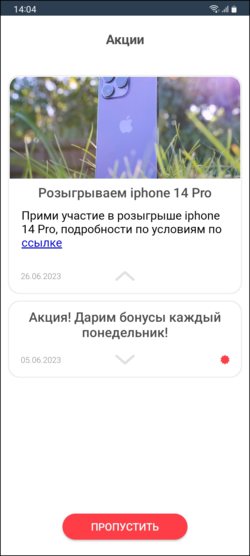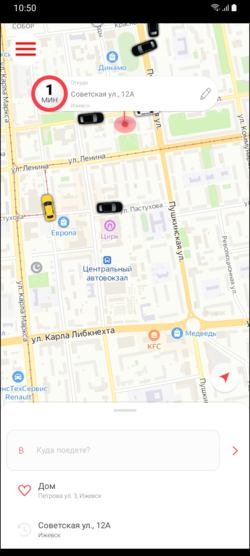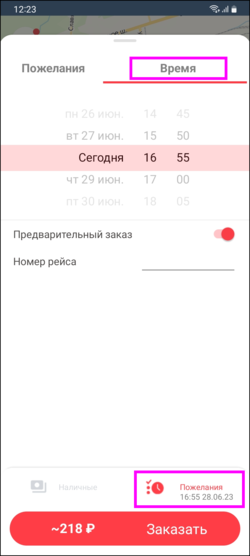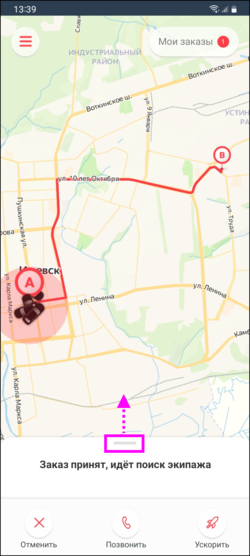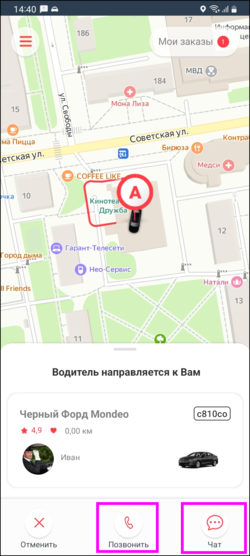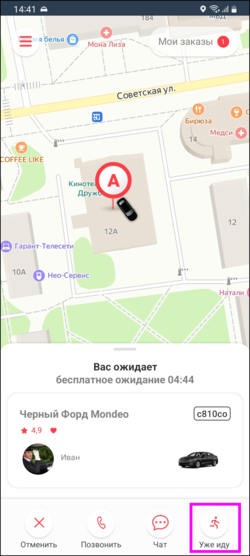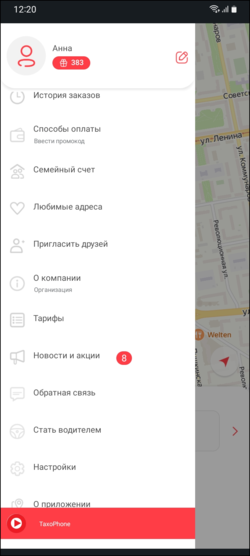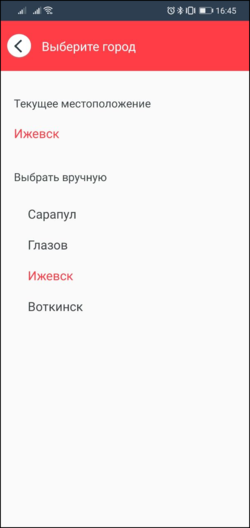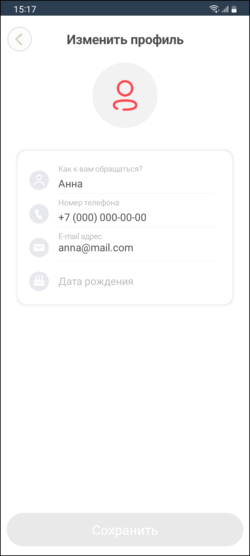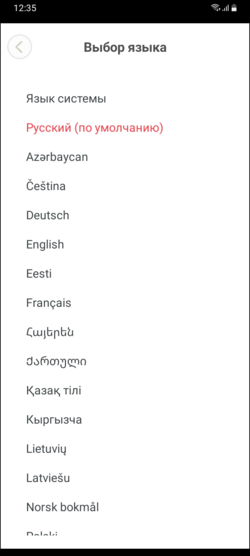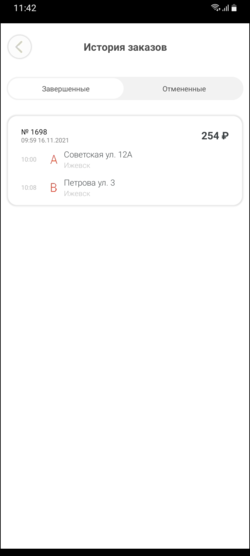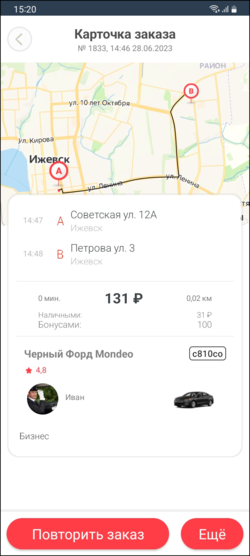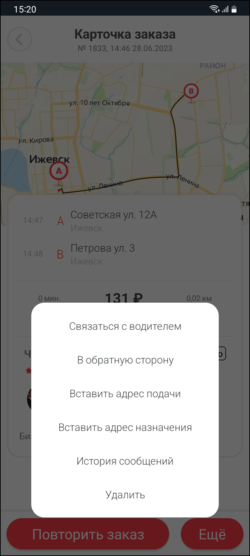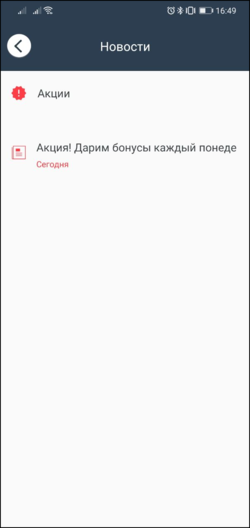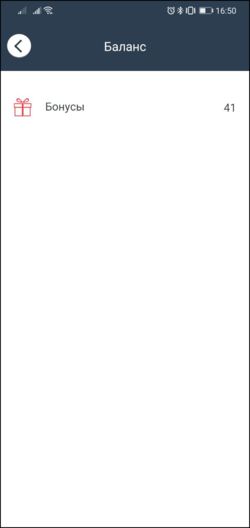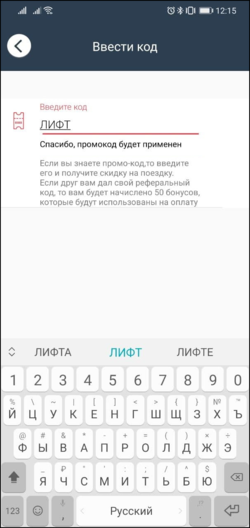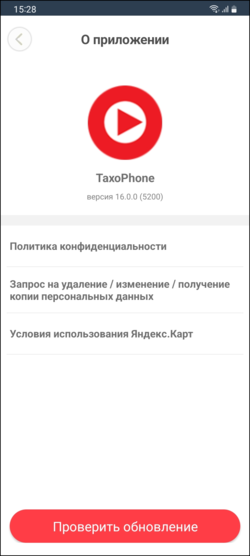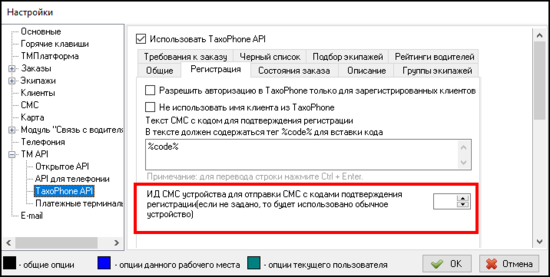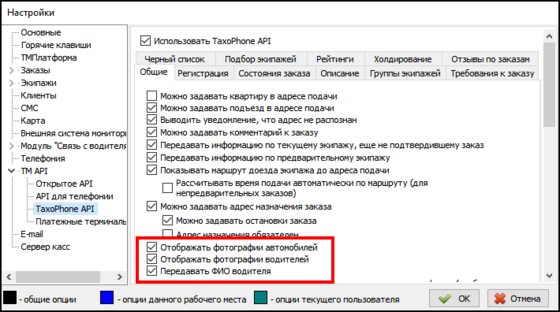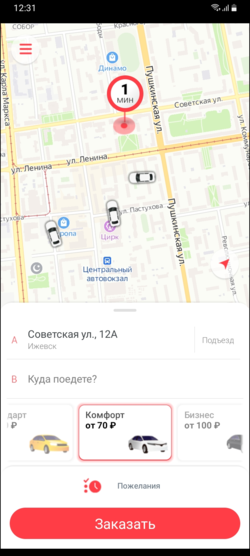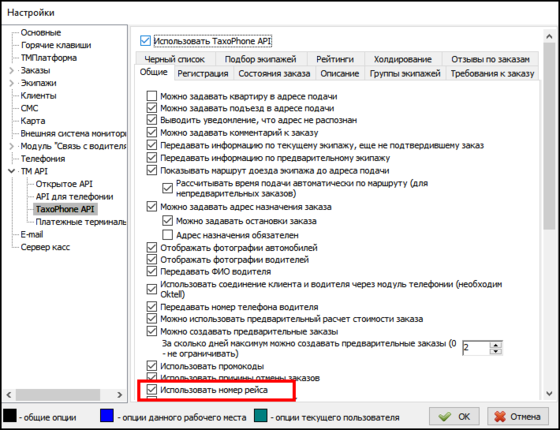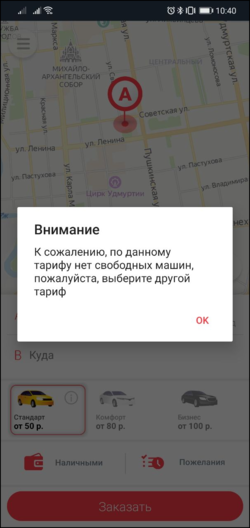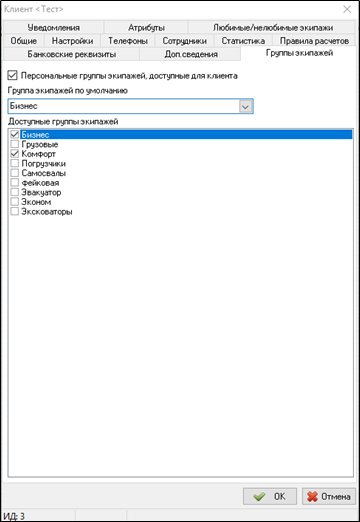Обзор возможностей приложения TaxoPhone — различия между версиями
м (TechnicalWriter переименовал страницу Работа в TaxoPhone (iOS) в Работа в TaxoPhone) |
|||
| Строка 6: | Строка 6: | ||
{| class="wikitable" | {| class="wikitable" | ||
|style="width:25%"|<big>При первом запуске приложение может предложить выбрать город из списка и/или службу такси (компанию), если она не одна.</big> | |style="width:25%"|<big>При первом запуске приложение может предложить выбрать город из списка и/или службу такси (компанию), если она не одна.</big> | ||
| − | |[[Файл:Окно выбора города | + | |[[Файл:Окно выбора города в TaxoPhone(iOS).png|250px]] |
|- | |- | ||
| − | |<big>Необходимо заполнить форму регистрации, указав {{поле|Имя}} | + | |<big>Необходимо заполнить форму регистрации, указав {{поле|Имя}}, {{поле|Номер телефона}}, E-mail и приняв политику конфиденциальности.</big> |
{{info|Организация может ограничить круг лиц, использующих приложение, включив настройку "Разрешить авторизацию в TaxoPhone только для зарегистрированных клиентов". То есть войти в приложение смогут только те, кто внесен в [[справочник "Клиенты"]].}} | {{info|Организация может ограничить круг лиц, использующих приложение, включив настройку "Разрешить авторизацию в TaxoPhone только для зарегистрированных клиентов". То есть войти в приложение смогут только те, кто внесен в [[справочник "Клиенты"]].}} | ||
| Строка 25: | Строка 25: | ||
== Создание заказа == | == Создание заказа == | ||
{| class="wikitable" | {| class="wikitable" | ||
| − | |style="width:25%"|<big> | + | |style="width:25%"|<big>На быстром стартовом экране маркером можно указать адрес подачи. <br /> |
| − | + | При этом на маркере отображается адрес в данной точке и примерное время подачи.<br /> | |
| − | + | Также на данном экране есть блок с адресами назначения: | |
| + | * "Куда" – для ручного ввода; | ||
| + | * последние адреса из истории – для быстрого выбора. | ||
| + | {{info|Максимальное количество отображаемых машин - 10 штук.}} | ||
| + | </big> | ||
| + | |[[Файл:Приложение TaxoPhone быстрый стартовый экран.png|250px|слева]] | ||
| + | |- | ||
| + | |<big> Если адрес {{поле|Откуда}} не будет распознан, приложение определит координаты (широту и долготу).</big> | ||
{{info|Организация может запретить прием заказов с нераспознанными адресами.}} | {{info|Организация может запретить прием заказов с нераспознанными адресами.}} | ||
<big>В поле {{поле|Подъезд}}, если оно присутствует, можно написать уточнение места подачи: подъезд или произвольный комментарий.<br /> | <big>В поле {{поле|Подъезд}}, если оно присутствует, можно написать уточнение места подачи: подъезд или произвольный комментарий.<br /> | ||
| Строка 33: | Строка 40: | ||
Также необходимо ввести {{поле|Куда}} и остановки (с помощью кнопки [[Файл:TaxoPhone добавить остановку кнопка.png|30px]]), если нужны.<br /> | Также необходимо ввести {{поле|Куда}} и остановки (с помощью кнопки [[Файл:TaxoPhone добавить остановку кнопка.png|30px]]), если нужны.<br /> | ||
| − | |||
</big> | </big> | ||
| − | |[[Файл:Окно нового заказа в TaxoPhone (iOS) | + | |[[Файл:Окно нового заказа в TaxoPhone (iOS).png|250px]] |
|- | |- | ||
| − | |<big>Можно выбрать нужную группу экипажей | + | |<big>Можно выбрать нужную группу экипажей. |
| − | |[[Файл:Выбор группы экипажей в TaxoPhone(iOS).png|250px]] [[Файл: | + | {{info|Для разных групп экипажей могут отображаться разные иконки машин на карте.}} |
| + | </big> | ||
| + | |[[Файл:Выбор группы экипажей в TaxoPhone(iOS).png|250px]] [[Файл:Выбор группы экипажей в TaxoPhone 2.png|250px]] [[Файл:Выбор группы экипажей в TaxoPhone 3.png|250px]] | ||
|- | |- | ||
| − | |<big>В блоке "Стоимость" (при его наличии) может быть указана окончательная, либо предварительная стоимость заказа. Сумма | + | |<big>Можно выбрать способ оплаты (добавить банковскую карту, ввести реферальный код или промо-код).<br /> |
| + | Для юридических лиц есть возможность выбрать между бизнес счетом и личным. | ||
| + | </big> | ||
| + | |[[Файл:Способ оплаты в TaxoPhone(iOS).png|250px]] [[Файл:Добавление карты в TaxoPhone(iOS).png|250px]] [[Файл:TaxoPhone бизнес счет.png|250px]] [[Файл:TaxoPhone выбор бизнес счета.png|250px]] | ||
| + | |- | ||
| + | |<big>Можно указать дополнительные параметры, нажав на "Пожелания". Доступные для выбора параметры зависят от выбранной группы экипажей.</big> | ||
| + | |[[Файл:Приложение TaxoPhone Пожелания к заказу (iOS).png|250px]] | ||
| + | |- | ||
| + | |<big>В блоке "Стоимость" (при его наличии) может быть указана окончательная, либо предварительная стоимость заказа. При этом тип стоимости может зависеть от выбранной группы экипажей.<br /> | ||
| + | Сумма заказа рассчитывается исходя из требований к заказу, при изменении параметров стоимость пересчитывается.<br /> | ||
При повышенном тарифе отобразиться индикатор.</big> | При повышенном тарифе отобразиться индикатор.</big> | ||
| − | |[[Файл:TaxoPhone стоимость.png|250px]] [[Файл:TaxoPhone стоимость повышенный тариф.png|250px]] | + | |[[Файл:TaxoPhone стоимость.png|250px]] [[Файл:TaxoPhone окончательная стоимость.png|250px]] [[Файл:TaxoPhone стоимость повышенный тариф.png|250px]] |
|- | |- | ||
|<big>После заполнения всех необходимых полей нужно нажать на кнопку {{поле|Найти автомобиль}} для создания заказа.<br /> | |<big>После заполнения всех необходимых полей нужно нажать на кнопку {{поле|Найти автомобиль}} для создания заказа.<br /> | ||
| Строка 63: | Строка 80: | ||
|style="width:25%"|<big>Можно создать одновременно несколько заказов.</big> | |style="width:25%"|<big>Можно создать одновременно несколько заказов.</big> | ||
|[[Файл:TaxoPhone создание нескольких заказов.png|250px]] [[Файл:TaxoPhone создание нескольких заказов 2.png|250px]] | |[[Файл:TaxoPhone создание нескольких заказов.png|250px]] [[Файл:TaxoPhone создание нескольких заказов 2.png|250px]] | ||
| + | |} | ||
| + | |||
| + | == Создание заказа для другого человека == | ||
| + | {| class="wikitable" | ||
| + | |style="width:25%"|<big>Можно создать заказ для другого человека, указав в "Пожеланиях" телефон для оповещения.</big> | ||
| + | |[[Файл:TaxoPhone создание заказа для другого человека.png|250px]] | ||
|} | |} | ||
| Строка 92: | Строка 115: | ||
|style="width:25%"|<big>Пассажир может отказаться от заказа в любой момент до того, как он сел в машину. Для этого необходимо нажать на кнопку {{поле|Отменить заказ}}.</big> | |style="width:25%"|<big>Пассажир может отказаться от заказа в любой момент до того, как он сел в машину. Для этого необходимо нажать на кнопку {{поле|Отменить заказ}}.</big> | ||
|[[Файл:TaxoPhone отменить заказ.png|250px]] [[Файл:TaxoPhone отменить заказ2.png|250px]] | |[[Файл:TaxoPhone отменить заказ.png|250px]] [[Файл:TaxoPhone отменить заказ2.png|250px]] | ||
| + | |- | ||
| + | |<big>Также при отмене можно указать причину. | ||
| + | {{info|Шаблоны причин создаются в отдельном справочнике "Причины отмены заказов клиентами".}} | ||
| + | </big> | ||
| + | |[[Файл:TaxoPhone причина отказа.png|250px]] | ||
|} | |} | ||
| Строка 108: | Строка 136: | ||
|- | |- | ||
|<big>Все передвижения экипажа можно видеть на карте.</big> | |<big>Все передвижения экипажа можно видеть на карте.</big> | ||
| − | |[[Файл:Состояние заказа в приложении TaxoPhone (iOS) | + | |[[Файл:Состояние заказа в приложении TaxoPhone (iOS).png|250px]] |
|- | |- | ||
|<big>После окончания поездки в окне "Оплата" можно изменить способ оплаты и определить какую часть стоимости нужно оплатить бонусами.<br /> | |<big>После окончания поездки в окне "Оплата" можно изменить способ оплаты и определить какую часть стоимости нужно оплатить бонусами.<br /> | ||
| Строка 116: | Строка 144: | ||
Также если у клиента еще не было реферального кода, то он будет сгенерирован.</big> | Также если у клиента еще не было реферального кода, то он будет сгенерирован.</big> | ||
|[[Файл:Приложение TaxoPhone Оплата (iOS).png|250px]] [[Файл:Завершение заказа в приложении TaxoPhone (iOS).png|250px]] [[Файл:Приложение TaxoPhone Работа с реферальными кодами Завершение заказа (iOS).png|250px]] | |[[Файл:Приложение TaxoPhone Оплата (iOS).png|250px]] [[Файл:Завершение заказа в приложении TaxoPhone (iOS).png|250px]] [[Файл:Приложение TaxoPhone Работа с реферальными кодами Завершение заказа (iOS).png|250px]] | ||
| + | |- | ||
| + | |<big>Также будет предложено оценить приложение.</big> | ||
| + | |[[Файл:TaxoPhone оценить приложение.png|250px]] | ||
|} | |} | ||
| Строка 147: | Строка 178: | ||
|[[Файл:Выбор языка в TaxoPhone (iOS).png|250px|слева]] | |[[Файл:Выбор языка в TaxoPhone (iOS).png|250px|слева]] | ||
|- | |- | ||
| − | |<big>'''История | + | |<big>'''История заказов'''<br /> |
| + | |||
| + | В этом пункте меню можно посмотреть историю выполненных заказов.<br /> | ||
| + | |||
| + | Максимальное количество заказов регулируется.<br /> | ||
| + | |||
| + | Заказы в истории сортируются по дате и времени завершения.<br /> | ||
| − | + | Чтобы просмотреть подробную информацию о заказе, достаточно нажать на него.<br /> | |
| − | + | Также можно быстро создать заказ с параметрами из истории. | |
| + | </big> | ||
| − | |[[Файл:История поездок в приложении TaxoPhone (iOS).png|250px| | + | |[[Файл:История поездок в приложении TaxoPhone (iOS).png|250px]] [[Файл:Заказ из истории в приложении TaxoPhone.png|250px]] [[Файл: Создать заказ из истории в приложении TaxoPhone.png|250px]] |
|- | |- | ||
|<big>'''Тарифы'''<br /> | |<big>'''Тарифы'''<br /> | ||
| Строка 184: | Строка 222: | ||
|[[Файл:Приложение TaxoPhone Работа с реферальными кодами Завершение заказа (iOS).png|250px|слева]] | |[[Файл:Приложение TaxoPhone Работа с реферальными кодами Завершение заказа (iOS).png|250px|слева]] | ||
| − | |||
| − | |||
| − | |||
| − | |||
| − | |||
| − | |||
|- | |- | ||
|<big>'''Обучение'''<br /> | |<big>'''Обучение'''<br /> | ||
| Строка 196: | Строка 228: | ||
|[[Файл:Приложение TaxoPhone обучение1.png|250px]] [[Файл:Приложение TaxoPhone обучение2.png|250px]] [[Файл:Приложение TaxoPhone обучение3.png|250px]] [[Файл:Приложение TaxoPhone обучение4.png|250px]] [[Файл:Приложение TaxoPhone обучение5.png|250px]] | |[[Файл:Приложение TaxoPhone обучение1.png|250px]] [[Файл:Приложение TaxoPhone обучение2.png|250px]] [[Файл:Приложение TaxoPhone обучение3.png|250px]] [[Файл:Приложение TaxoPhone обучение4.png|250px]] [[Файл:Приложение TaxoPhone обучение5.png|250px]] | ||
| + | |- | ||
| + | |<big>'''О приложении'''<br /> | ||
| + | |||
| + | В данном окне можно ознакомиться с документами (политика конфиденциальности и запрос на удаление/изменение/получение копии персональных данных), отключить геолокацию, push и Email информирование. | ||
| + | </big> | ||
| + | |[[Файл:TaxoPhone О приложении.png|250px|слева]] | ||
|} | |} | ||
| Строка 204: | Строка 242: | ||
Также есть возможность настроить несколько служб, которые будут доступны для выбора в приложении. При этом для каждой службы такси (компании) можно указать перечень городов. При таких настройках приложение будет предлагать пользователю выбрать город, а если для данного города указано больше одной службы такси, то будет предложено выбрать службу. | Также есть возможность настроить несколько служб, которые будут доступны для выбора в приложении. При этом для каждой службы такси (компании) можно указать перечень городов. При таких настройках приложение будет предлагать пользователю выбрать город, а если для данного города указано больше одной службы такси, то будет предложено выбрать службу. | ||
| + | |||
| + | == Быстрые мобильные векторные карты == | ||
| + | Для большей детализации и быстрой работы для типов карт Яндекс и Google произведен переход на использование библиотеки Яндекс MapKit, "Google Maps SDK for Android" и "Google Maps SDK for iOS", для них требуется отдельный API-ключ.<br /> | ||
| + | |||
| + | Также с помощью API-ключа для "Google Maps SDK for Android" и "Google Maps SDK for iOS" можно включить новый тип карты в TaxoPhone Google спутники. | ||
| + | |||
| + | [[Файл:TaxoPhone Google спутники.png|250px|центр]] | ||
== Партнерские ссылки == | == Партнерские ссылки == | ||
| Строка 234: | Строка 279: | ||
[[Файл:Отдельный канал отправки смс(iOS).png|center|550px]] | [[Файл:Отдельный канал отправки смс(iOS).png|center|550px]] | ||
| + | == Включение отображения фотографии и имени водителя == | ||
| + | Отображение в [[Водители|TaxoPhone фотографий и ФИО водителей]] включается в {{путь|Файл - Настройки - TM API - TaxoPhone API - Общие}}. | ||
| + | |||
| + | {| | ||
| + | |[[Файл:Включение отображения фотографии и имени водителя в TaxoPhone.png|center|560px]] | ||
| + | |[[Файл:Приложение TaxoPhone Выбор автомобиля (iOS) 2.png|250px]] | ||
| + | |} | ||
| + | |||
| + | == Скрытие способа оплаты == | ||
| + | При необходимости есть возможность скрыть "Способ оплаты" в приложении. | ||
| + | |||
| + | [[Файл:TaxoPhone скрытие способа оплаты.png|250px|center]] | ||
| + | |||
| + | == Отображение номера рейса == | ||
| + | Отображение в TaxoPhone информационного поля "Номер рейса" включается в {{путь|Файл - Настройки - TM API - TaxoPhone API - Общие}}. | ||
| + | |||
| + | {| | ||
| + | |[[Файл:Отображение номера рейса в TaxoPhone.png|center|560px]] | ||
| + | |[[Файл:TaxoPhone номера рейса.png|250px]] | ||
| + | |} | ||
| + | |||
| + | == Запрет создания заказа, если нет свободных машин выбранного класса == | ||
| + | При необходимости можно запрещать создавать заказ, если в выбранном классе автомобилей нет свободных машин, с просьбой сменить класс. | ||
| + | |||
| + | [[Файл:TaxoPhone запрет заказов если нет машин выбранного класса.png|250px|center]] | ||
| + | |||
| + | == Доступность групп экипажей для клиентов и групп клиентов == | ||
| + | Есть возможность настроить доступность групп экипажей для определенных [[Клиенты|клиентов]] или [[Группы клиентов|групп клиентов]]. | ||
| + | |||
| + | [[Файл:Доступность групп экипажей в TaxoPhone.png|center]] | ||
== Дополнительные материалы в блоге Такси-Мастер== | == Дополнительные материалы в блоге Такси-Мастер== | ||
Версия 11:00, 5 июля 2019
TaxoPhone – это современное и удобное мобильное приложение, позволяющее заказать такси без звонка в диспетчерскую. Приложение работает на телефонах под управлением операционных систем iOS и Android и доступно на нескольких языках.
Для того чтобы служба такси могла принимать заказы, поступающие из приложения, необходима интеграция TaxoPhone и программы Такси-Мастер. Об этом вы можете прочитать в статье "Настройка приложения TaxoPhone".
Содержание
- 1 Регистрация в приложении
- 2 Создание заказа
- 3 Создание предварительного заказа
- 4 Создание нескольких заказов одновременно
- 5 Создание заказа для другого человека
- 6 Назначение автомобиля на заказ
- 7 Ускорение заказа
- 8 Отказ от заказа
- 9 Связь с водителем
- 10 Выполнение и завершение заказа
- 11 Информационные экраны
- 12 Как получить приложение?
- 13 Быстрые мобильные векторные карты
- 14 Партнерские ссылки
- 15 Черный список
- 16 Отображение всех автомобилей
- 17 Отдельный канал для отправки СМС с кодом подтверждения
- 18 Включение отображения фотографии и имени водителя
- 19 Скрытие способа оплаты
- 20 Отображение номера рейса
- 21 Запрет создания заказа, если нет свободных машин выбранного класса
- 22 Доступность групп экипажей для клиентов и групп клиентов
- 23 Дополнительные материалы в блоге Такси-Мастер
Регистрация в приложении
| При первом запуске приложение может предложить выбрать город из списка и/или службу такси (компанию), если она не одна. | 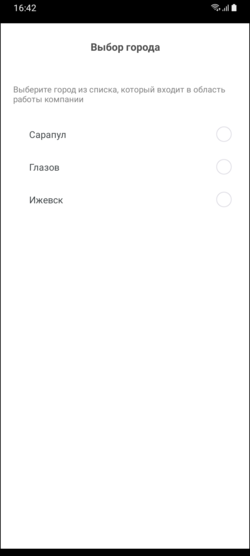
|
| Необходимо заполнить форму регистрации, указав Имя, Номер телефона, E-mail и приняв политику конфиденциальности.
Организация может ограничить круг лиц, использующих приложение, включив настройку "Разрешить авторизацию в TaxoPhone только для зарегистрированных клиентов". То есть войти в приложение смогут только те, кто внесен в справочник "Клиенты". В открывшемся окне нужно ввести уникальный код, который придет в СМС-сообщении. Если возникли проблемы, можно нажать на кнопку Получить код, после чего сообщение с кодом будет выслано еще раз. |
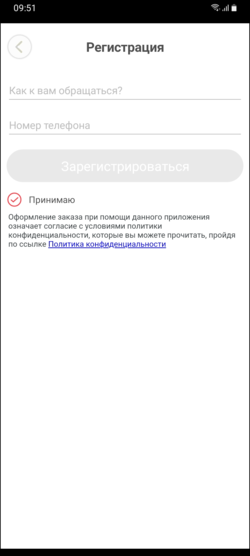 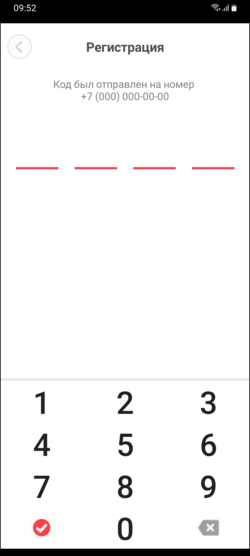
|
| При первом запуске будет предложено обучение. | 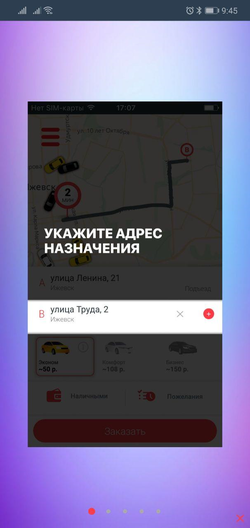 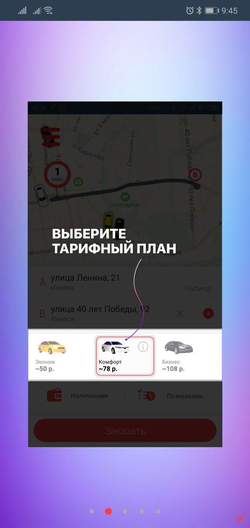 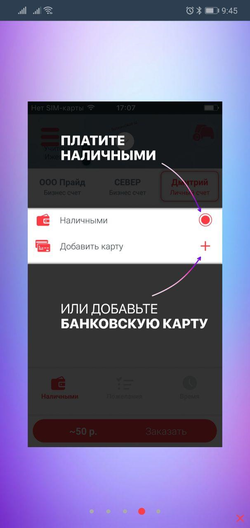 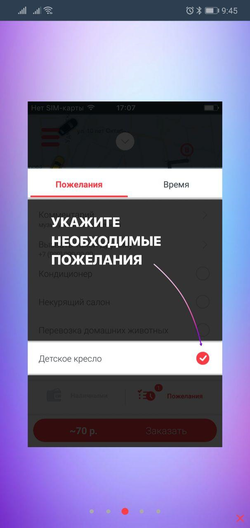 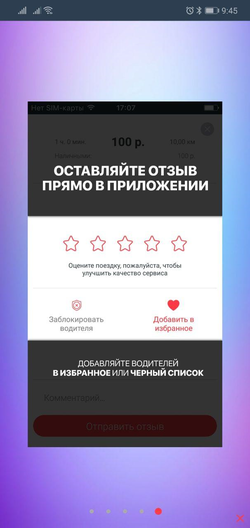
|
| Может быть показано окно акций. |
Создание заказа
| На быстром стартовом экране маркером можно указать адрес подачи. При этом на маркере отображается адрес в данной точке и примерное время подачи.
|
|
| Если адрес Откуда не будет распознан, приложение определит координаты (широту и долготу).
В поле Подъезд, если оно присутствует, можно написать уточнение места подачи: подъезд или произвольный комментарий. Также необходимо ввести Куда и остановки (с помощью кнопки
|
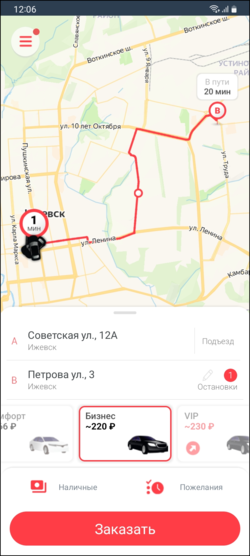
|
| Можно выбрать нужную группу экипажей.
|
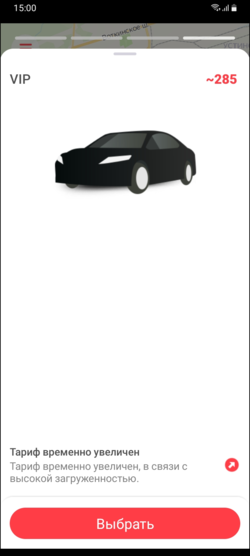 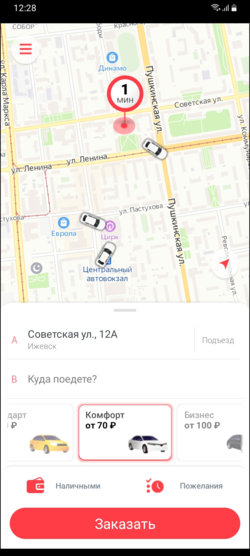 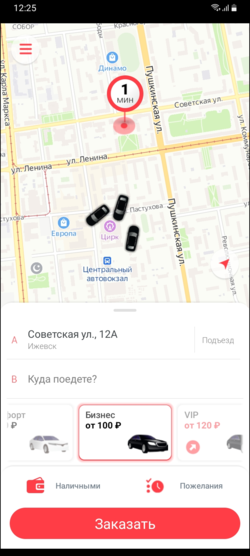
|
| Можно выбрать способ оплаты (добавить банковскую карту, ввести реферальный код или промо-код). Для юридических лиц есть возможность выбрать между бизнес счетом и личным. |
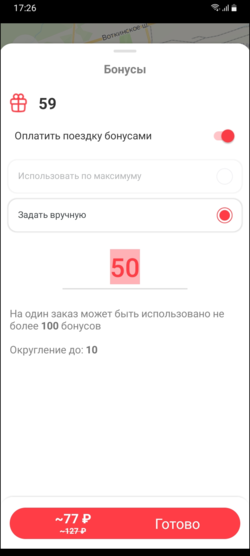 250px 250px 250px 250px 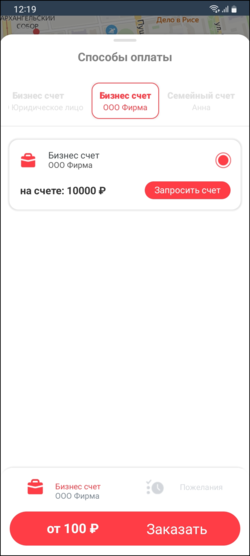
|
| Можно указать дополнительные параметры, нажав на "Пожелания". Доступные для выбора параметры зависят от выбранной группы экипажей. | 250px |
| В блоке "Стоимость" (при его наличии) может быть указана окончательная, либо предварительная стоимость заказа. При этом тип стоимости может зависеть от выбранной группы экипажей. Сумма заказа рассчитывается исходя из требований к заказу, при изменении параметров стоимость пересчитывается. При повышенном тарифе отобразиться индикатор. |
250px 250px 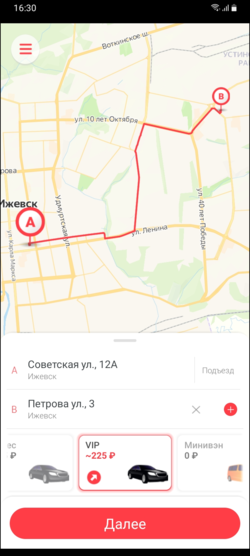
|
| После заполнения всех необходимых полей нужно нажать на кнопку Найти автомобиль для создания заказа. При повышенном тарифе отобразиться текстовое оповещение о причинах. |
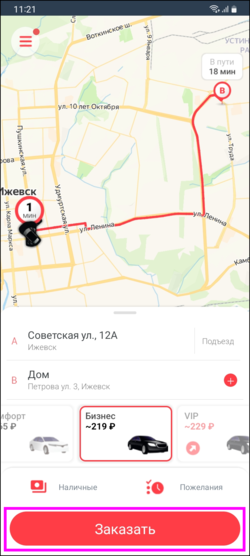 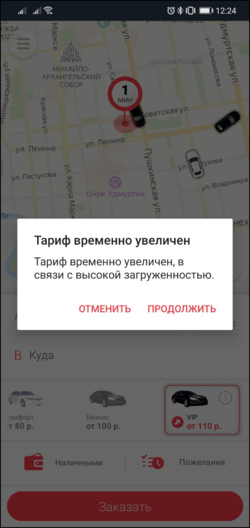
|
Создание предварительного заказа
| Для создания предварительного заказа необходимо при оформлении в блоке "Пожелания" указать желаемое время подачи автомобиля. Остальные действия не отличаются от создания обычного заказа. |
Создание нескольких заказов одновременно
| Можно создать одновременно несколько заказов. | 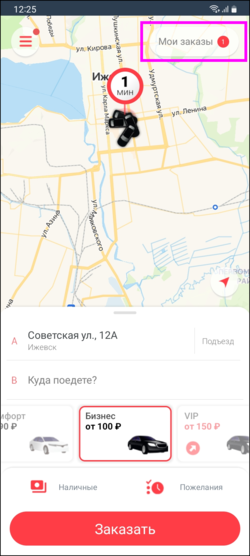 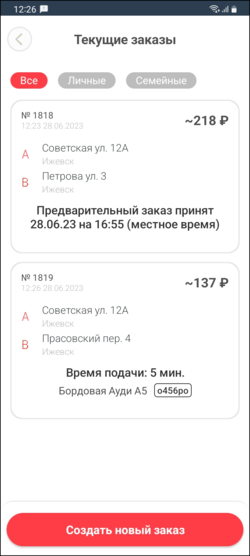
|
Создание заказа для другого человека
| Можно создать заказ для другого человека, указав в "Пожеланиях" телефон для оповещения. | 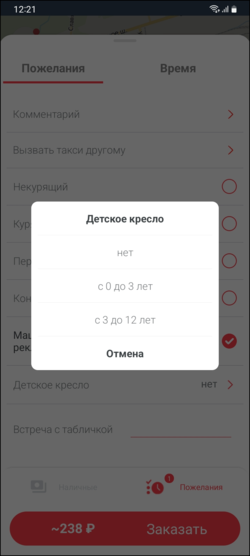
|
Назначение автомобиля на заказ
| После создания заказа система подберет ближайшие экипажи, удовлетворяющие всем параметрам. | |
| Также может быть доступен выбор автомобиля на карте или из списка.
С помощью закладок можно изменить сортировку экипажей. На закладке "Ближайшие" экипажи сортируются по расстоянию. На закладке "Рейтинговые" экипажи сортируются по рейтингу (от наивысшего). На закладке "Любимые" отображаются активные экипажи, отмеченные как любимые. |
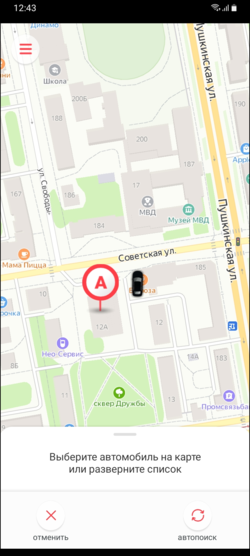 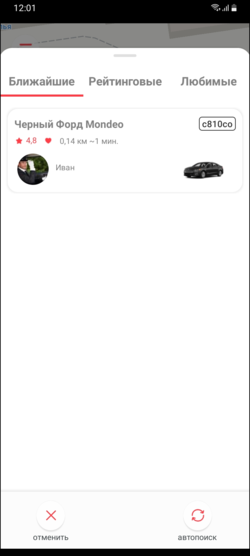 250px 250px 250px 250px
|
Ускорение заказа
| При автоподборе можно увеличить стоимость заказа, чтобы водители быстрее его взяли. | 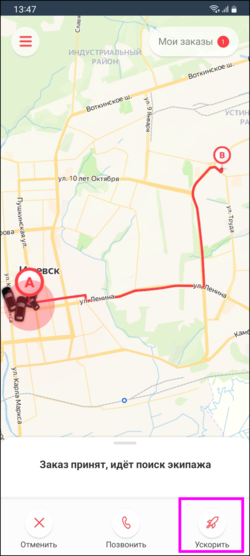 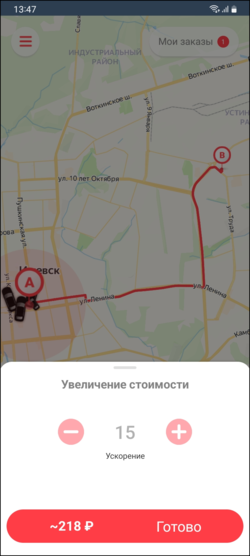
|
Отказ от заказа
| Пассажир может отказаться от заказа в любой момент до того, как он сел в машину. Для этого необходимо нажать на кнопку Отменить заказ. | 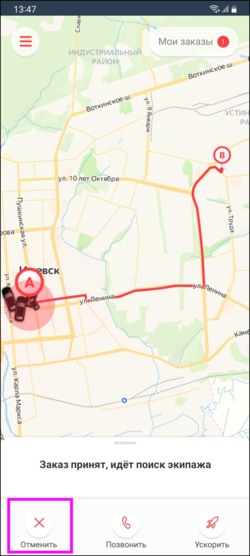 250px 250px
|
| Также при отмене можно указать причину.
|
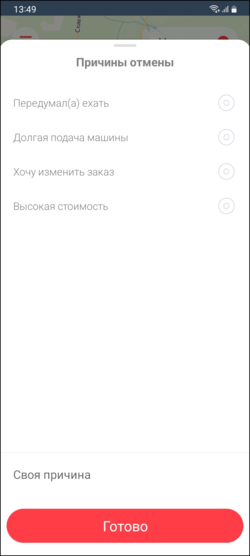
|
Связь с водителем
| После того, как автомобиль назначен, пассажир может позвонить водителю для уточнения каких-либо данных. Для этого необходимо нажать на кнопку 50px (Позвонить). |
Выполнение и завершение заказа
| Оповестить водителя о своем выходе можно, нажав "Уже иду". | |
| Все передвижения экипажа можно видеть на карте. | 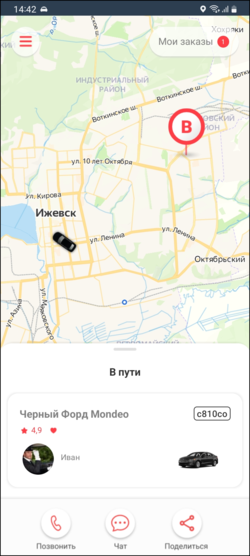
|
| После окончания поездки в окне "Оплата" можно изменить способ оплаты и определить какую часть стоимости нужно оплатить бонусами. После оплаты можно оценить качество поездки (из оценок рассчитывается Рейтинг водителя), добавить экипаж в любимые (Добавить в избранное) или нелюбимые (Заблокировать водителя), оставить комментарий. Также если у клиента еще не было реферального кода, то он будет сгенерирован. |
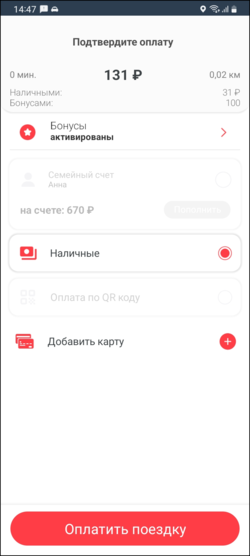 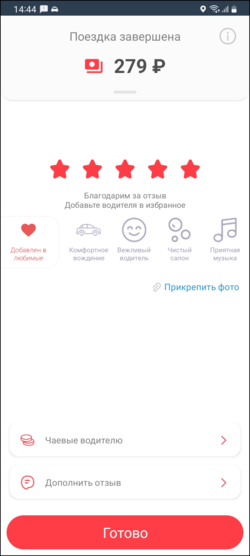 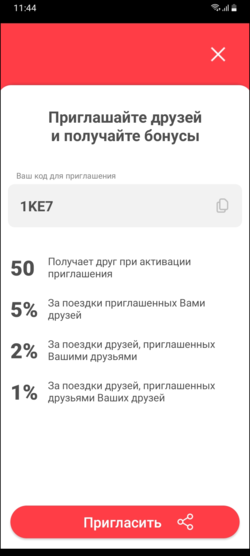
|
| Также будет предложено оценить приложение. | 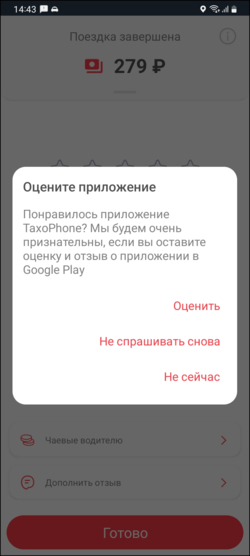
|
Информационные экраны
Открыть меню приложения можно нажатием кнопки в верхнем левом углу. В этом меню содержатся информационные экраны с дополнительной информацией.
Как получить приложение?
Службы такси, желающие получить приложение, обращаются в отдел продаж компании ООО БИТ «Мастер», отправив запрос на sales@bitmaster.ru, либо же просто связавшись с менеджером по телефону. Далее ООО БИТ «Мастер» адаптирует детали интерфейса TaxoPhone под конкретные пожелания службы такси. Согласно техническому заданию, разработчики могут снабдить приложение элементами фирменного стиля компании (уникальная заставка при запуске приложения, логотип, цвета на выбор). Также можно установить отдельную иконку меню (по умолчанию совпадает с иконкой запуска приложения). Возможные настройки TaxoPhone тут.
Приложению присваивается индивидуальное название, под которым оно будет доступно в интернет-магазине (возможно название службы). Индивидуальное приложение службы такси будет загружено для скачивания в интернет-магазины AppStore и Play Маркет.
Также есть возможность настроить несколько служб, которые будут доступны для выбора в приложении. При этом для каждой службы такси (компании) можно указать перечень городов. При таких настройках приложение будет предлагать пользователю выбрать город, а если для данного города указано больше одной службы такси, то будет предложено выбрать службу.
Быстрые мобильные векторные карты
Для большей детализации и быстрой работы для типов карт Яндекс и Google произведен переход на использование библиотеки Яндекс MapKit, "Google Maps SDK for Android" и "Google Maps SDK for iOS", для них требуется отдельный API-ключ.
Также с помощью API-ключа для "Google Maps SDK for Android" и "Google Maps SDK for iOS" можно включить новый тип карты в TaxoPhone Google спутники.
Партнерские ссылки
Начиная с TaxoPhone 6.0 работает система партнерских ссылок.
Партнерские ссылки - это возможность для службы такси привлекать клиентов с помощью сайтов и мобильных приложений партнеров, размещая специальные ссылки для запуска/скачивания мобильного приложения.
Пример использования партнерских ссылок
- Для привлечения новых заказов располагаем рекламу с партнерскими ссылками на ресурсах партнеров: в приложениях и на сайтах.
- Клиент нажимает на рекламное сообщение.
- Открывается наше приложение для заказа такси, если приложение уже установлено, иначе открывается Play Маркет для скачивания данного приложения.
- Клиент совершает заказ такси.
- Данные по заказу передаются в Такси-Мастер.
- С помощью отчета Партнеры, статистика заказов анализируем какие партнеры помогают привлекать клиентов.
Черный список
В Такси-Мастер есть возможность внести клиента в черный список, при этом в приложении невозможно будет авторизоваться или создать заказ. А также будет выдаваться сообщение "Заказы с данного номера не принимаются".
Отображение всех автомобилей
Служба может включить отображение всех автомобилей на экране автопоиска (свободных и занятых) или только свободных подходящих под критерии заказа.
Отдельный канал для отправки СМС с кодом подтверждения
Для служб такси есть возможность использования отдельного канала отправки смс с кодом подтверждения для авторизации в приложении. Настраивается в Такси-Мастер.
Включение отображения фотографии и имени водителя
Отображение в TaxoPhone фотографий и ФИО водителей включается в Файл - Настройки - TM API - TaxoPhone API - Общие.
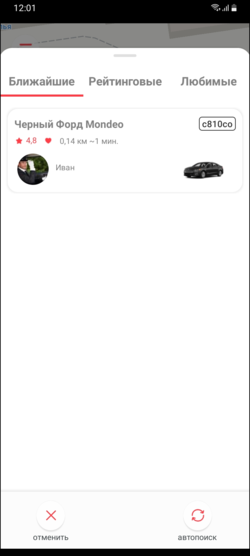
|
Скрытие способа оплаты
При необходимости есть возможность скрыть "Способ оплаты" в приложении.
Отображение номера рейса
Отображение в TaxoPhone информационного поля "Номер рейса" включается в Файл - Настройки - TM API - TaxoPhone API - Общие.
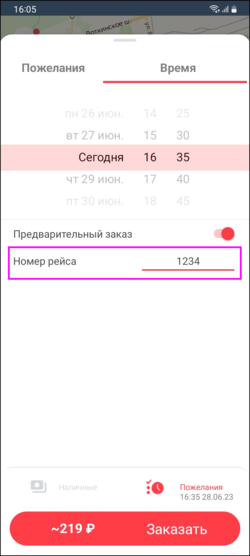
|
Запрет создания заказа, если нет свободных машин выбранного класса
При необходимости можно запрещать создавать заказ, если в выбранном классе автомобилей нет свободных машин, с просьбой сменить класс.
Доступность групп экипажей для клиентов и групп клиентов
Есть возможность настроить доступность групп экипажей для определенных клиентов или групп клиентов.
Дополнительные материалы в блоге Такси-Мастер
- Мобильное приложение для заказа такси TaxoPhone
- Поговорим о возможностях, которые доступны службам такси и пассажирам благодаря мобильному сервису TaxoPhone.
- Обмен опытом: Такси 22222 о развитии бизнеса с мобильным приложением
- Такси 22222 уже в течение года использует мобильное приложение. Мы узнали у Дмитрия, управляющего компании, для чего службе мобильное приложение, какие пассажиры им пользуются, откуда клиенты узнают о новом способе заказа такси.
- Мобильное приложение для такси: модно или выгодно
- Рассмотрим, почему службам такси выгодно иметь приложение для клиентов, как работает приложение и как его продвигать.